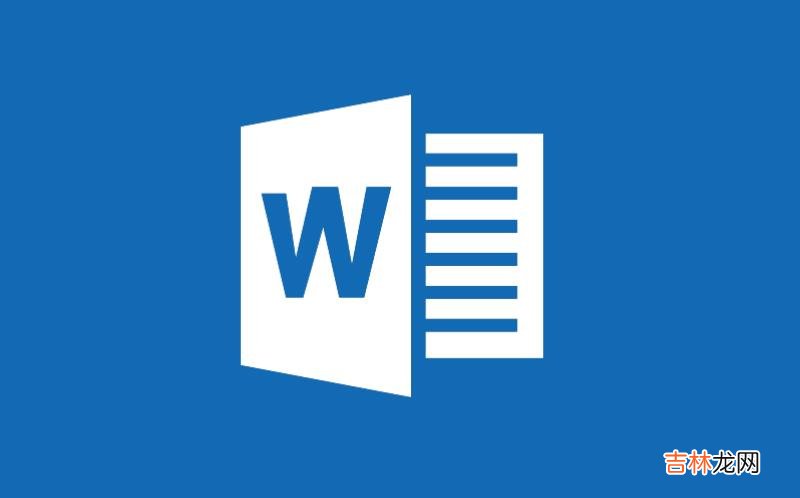
文章插图
在平时的生活中面对篇幅较长的文档,需要进行修改的时候,大部分人会在“页面视图”中一页页的翻看进行改动,这相对来说比较的麻烦,其实我们完全可以在“阅读版式视图”情况下进行修改,这样可以保证在看到较全面的资料的同时还可以进行修改,但是一般情况下,当你将文档调整为“阅读版式”时是无法进行修改的,不信的话大家可以去试一试,今天通过以下的学习只要你稍作调整,便可以进行修改 。
操作步骤
【Word2007在“阅读版式视图”下如何进行修改?】1、打开需要进行修改的文档,单击“视图”选项卡,在“文档视图”区域选择“阅读版式视图”选项组;
2、此时文档便会由页面视图调整为阅读版式视图,在该视图下,单击其右上角的“视图选项”选项卡,然后在弹出的下拉菜单中选择“允许键入”命令,设置好之后,我们便可以在阅读版式视图中边进行浏览边修改了;
提示:在阅读版式视图中进行修改对于文档篇幅较长的用户来说是一个很不错的方法,若是你的文档篇幅短,建议在页面视图中直接进行修改 。
经验总结扩展阅读
- Word2007锁定与嵌套域的方法
- Word2007超链接的使用方法
- Word2007网格线的显示和隐藏
- Word2007插入或删除水印
- Word2007表格底纹的设置
- 高效率!如何在Word表格中自动求和,求平均值等 公式运算
- 巧用Word2010比较文档
- word公式编辑器在哪
- Word2007如何插入并且简单设置页眉
- word2007重复输入技巧









